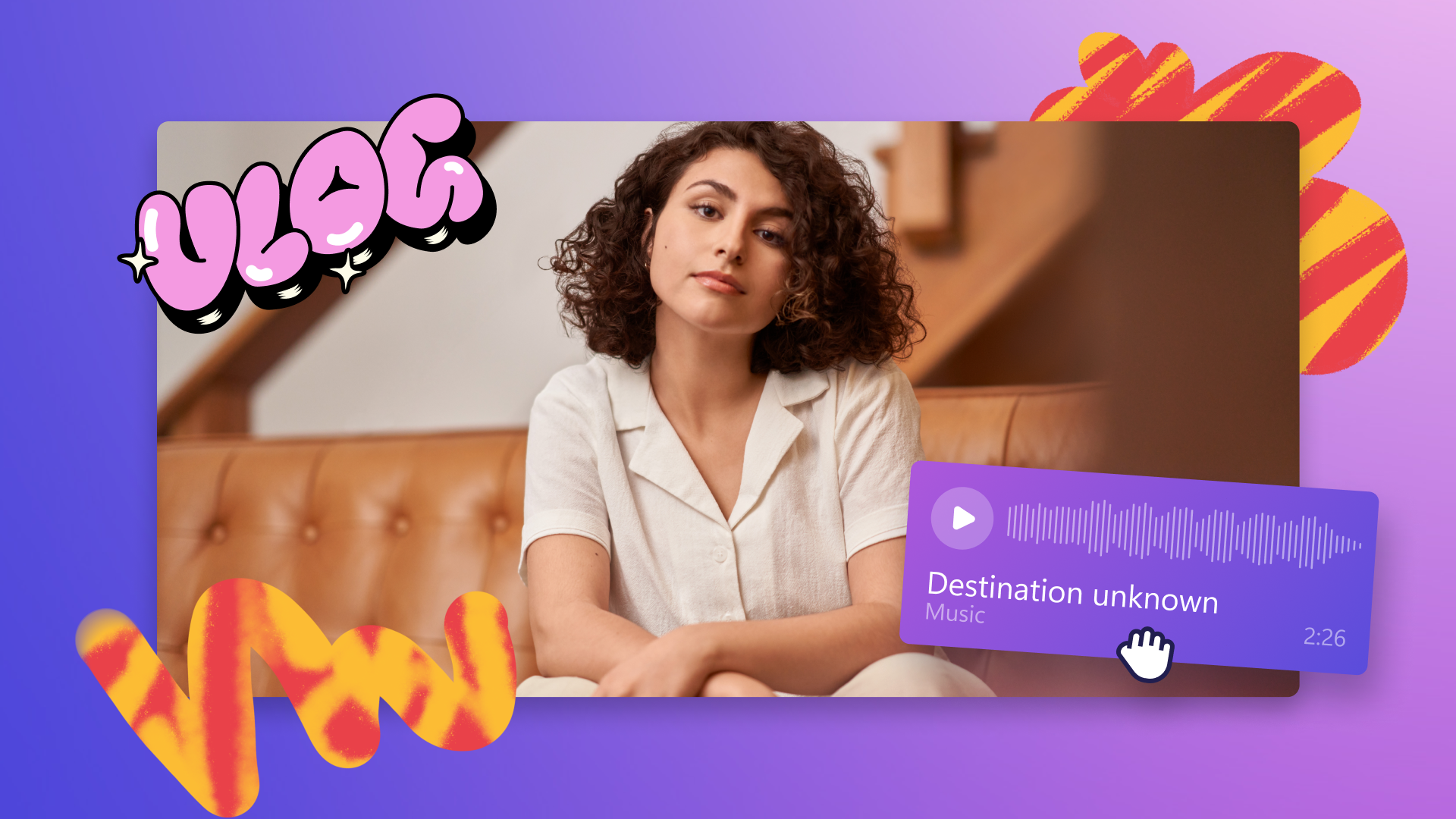Кадрирование видео онлайн
Удобный редактор Clipchamp поможет легко изменить размер кадра до нужного размера.
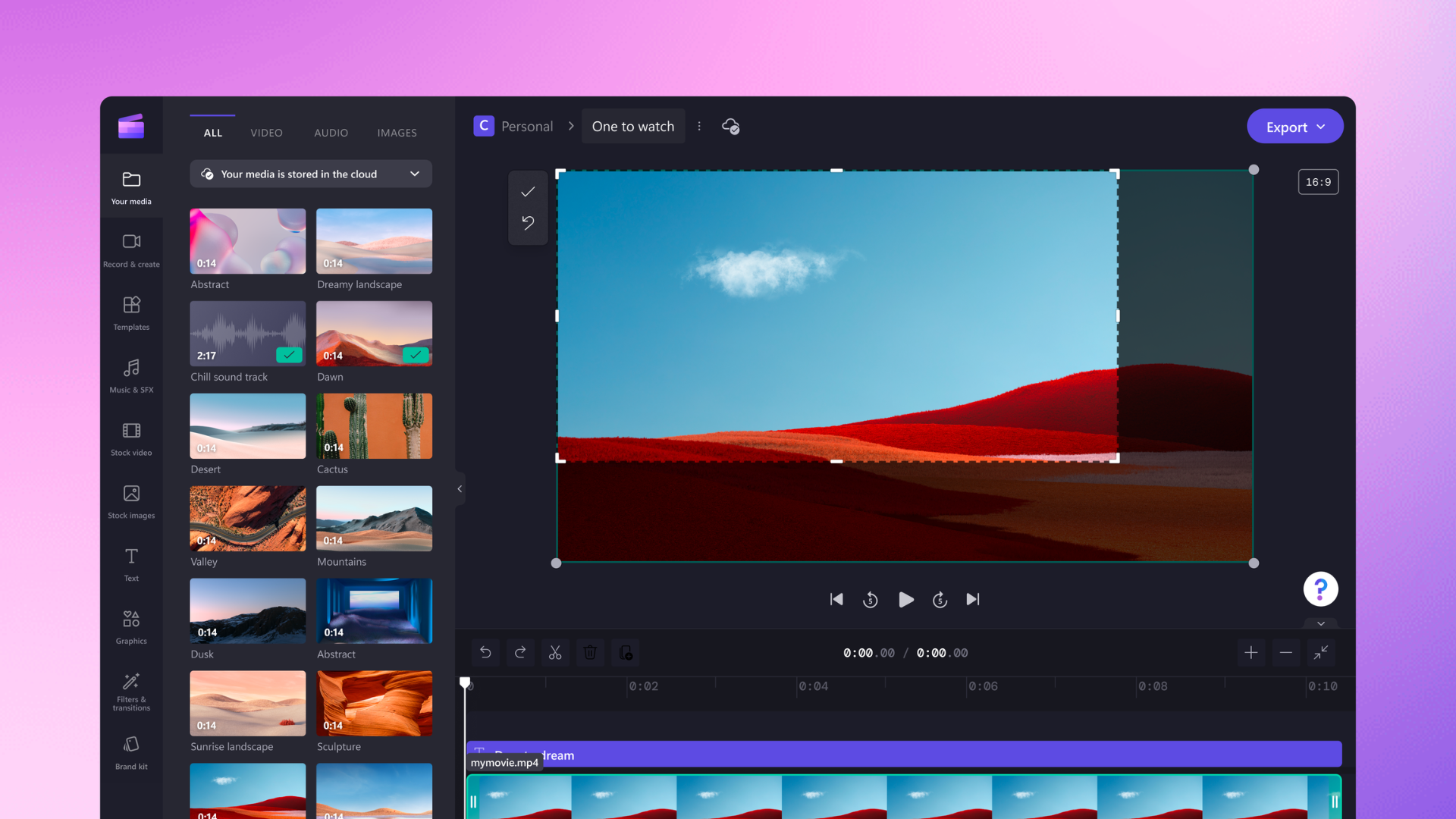
Удобные функции монтажа
Кадрирование в два счета
Нажать, перетащить, скадрировать. Куда проще? Clipchamp запросто обрежет края ваших видеороликов и других ресурсов (изображений, стикеров или гифок).
Быстрая настройка размера
Больше никаких черных полос! Просто выберите стандартный размер — для YouTube, Instagram или TikTok — и настройте видео в несколько кликов.
Органичный монтаж
Расскажите историю через подборку клипов. Обрезка, склеивание и переходы помогут вам получить идеальный результат, который затем можно сохранить в HD-качестве без водяных знаков.
Как скадрировать видео в Clipchamp?
- 1
Загрузите видео или выберите стоковый ролик
- 2
Перетащите клип на временную шкалу редактора
- 3
Нажмите кнопку кадрирования
- 4
Потяните «ручки» для кадрирования внутрь или наружу
- 5
Экспорт в 1080p
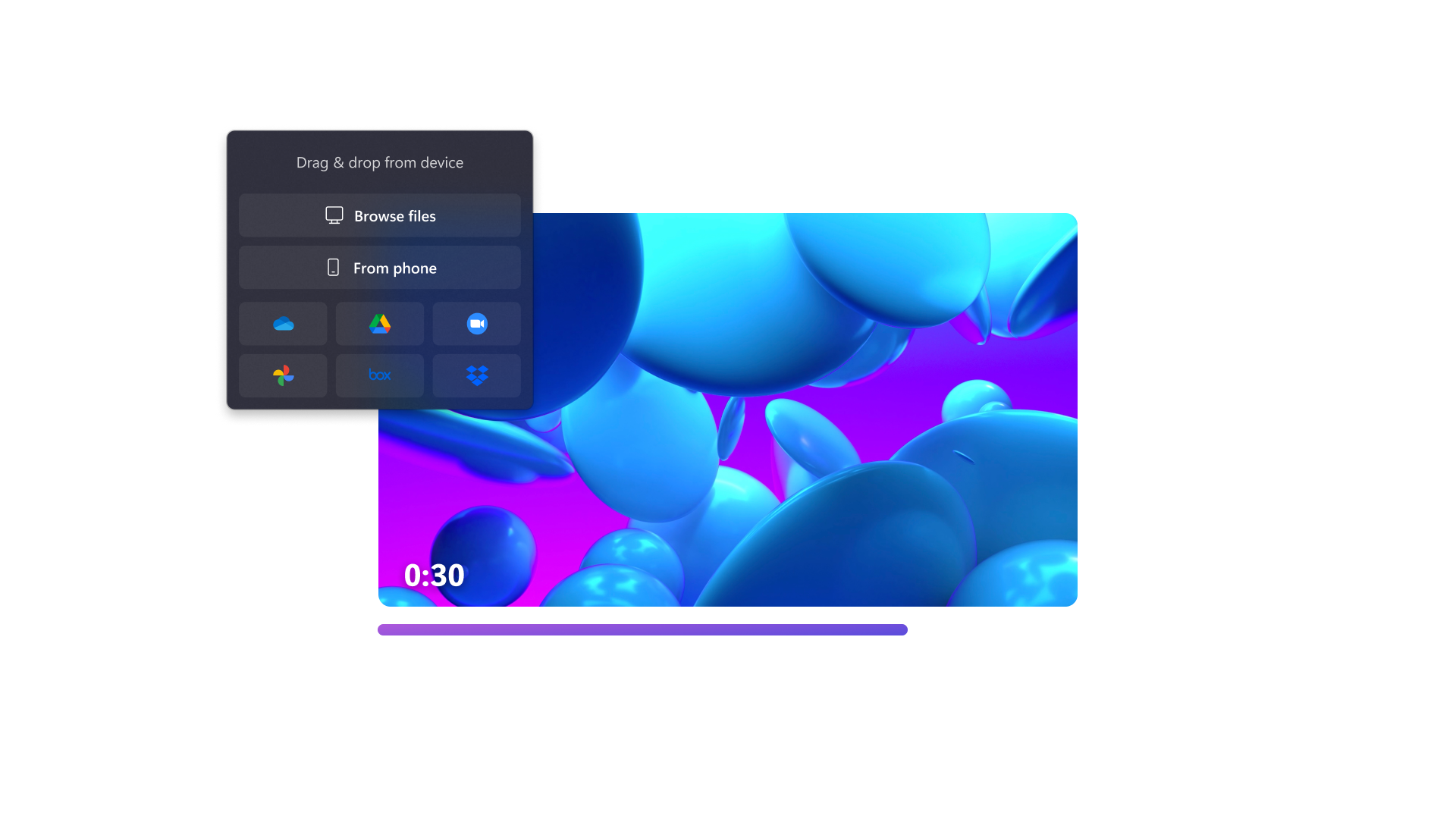
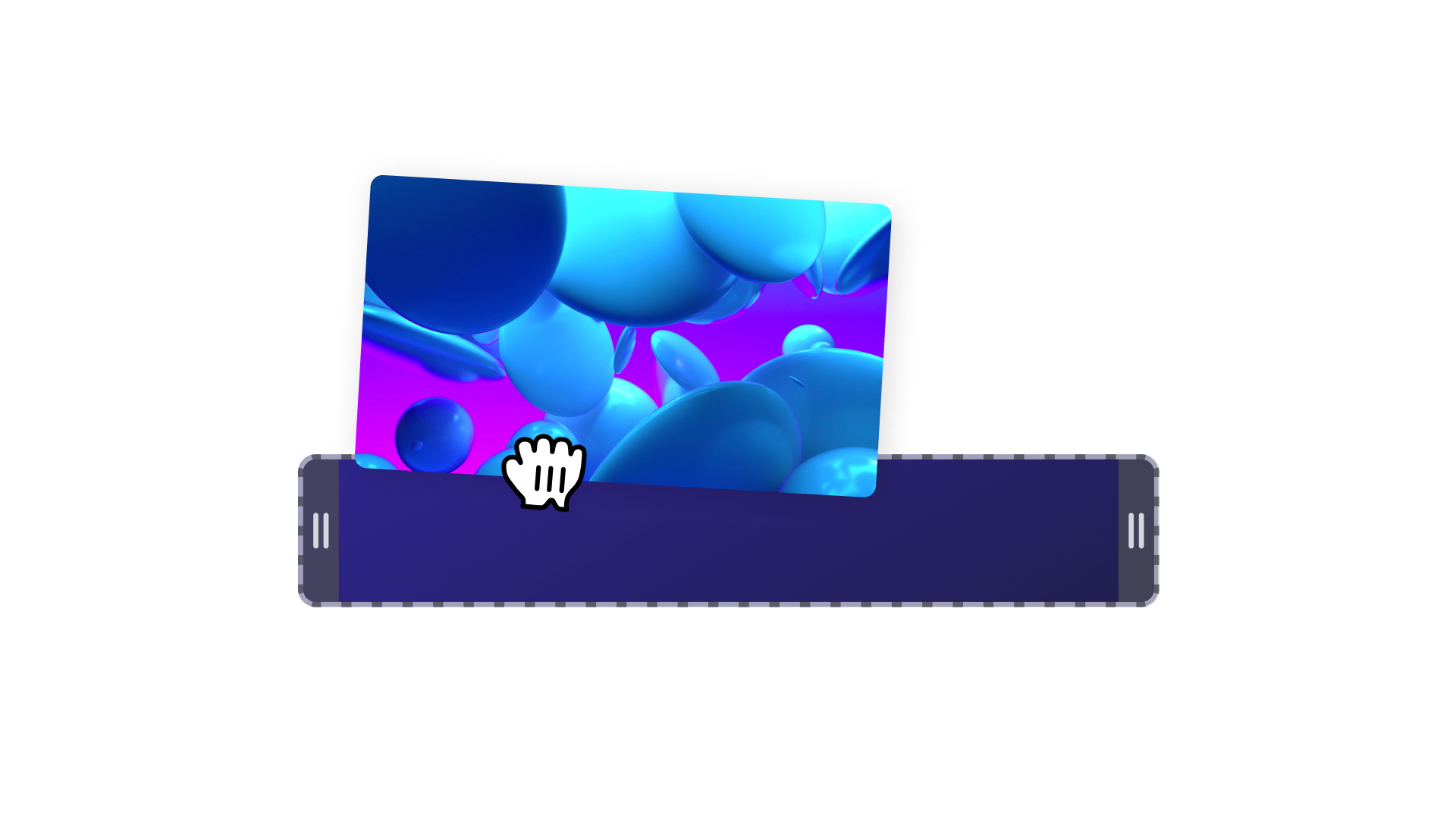
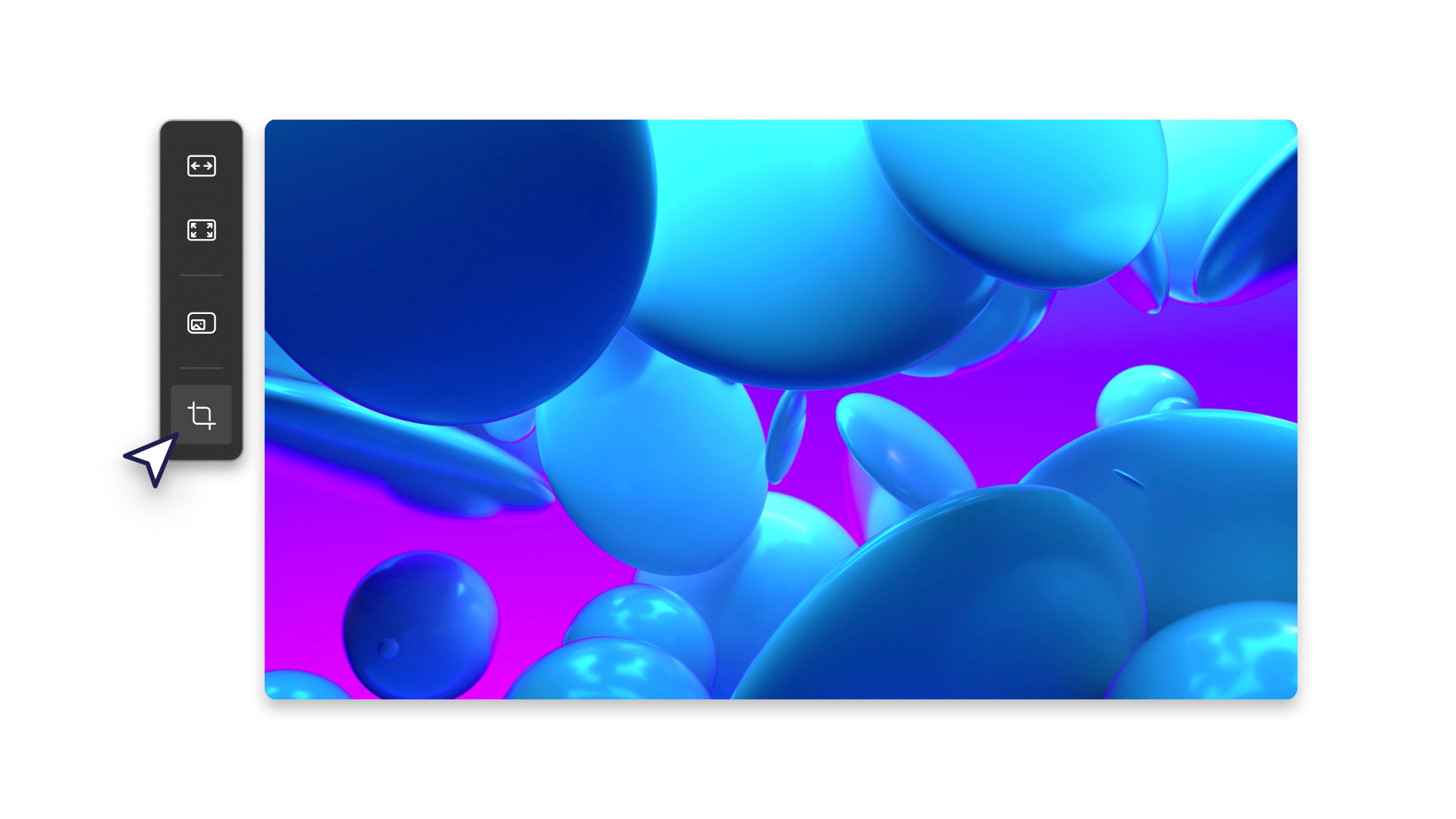
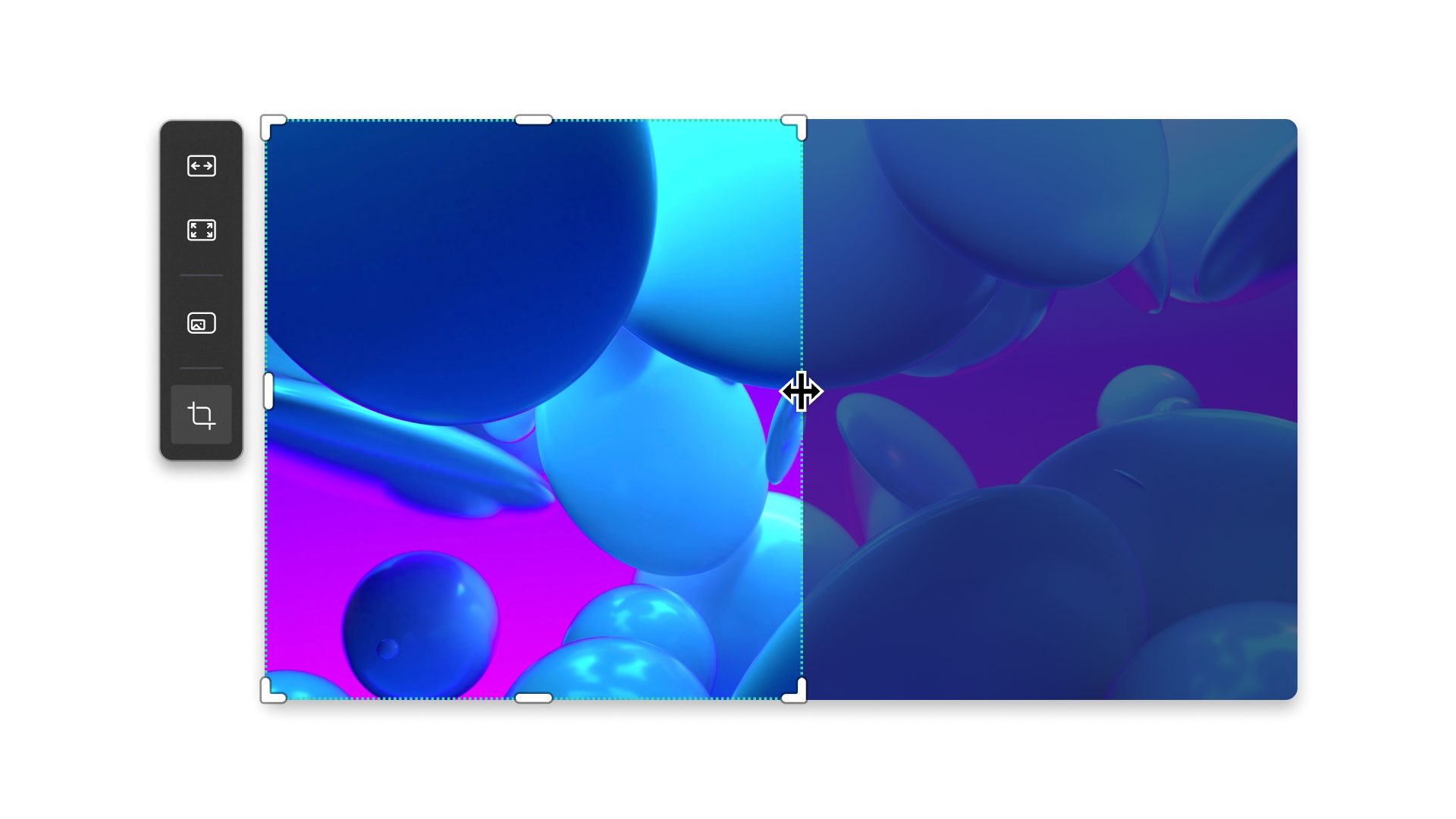
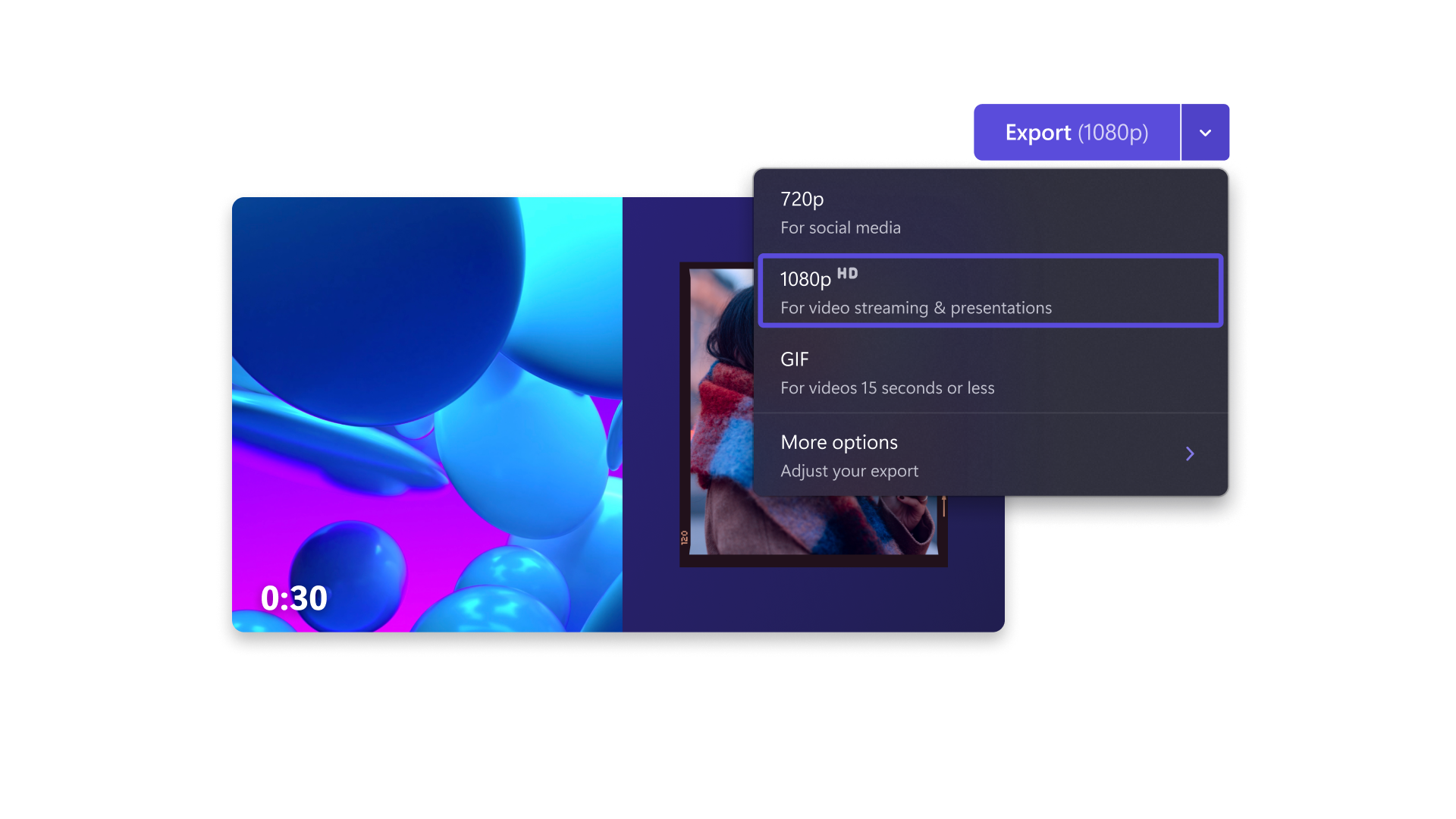
Всё лишнее — за кадром
Clipchamp поможет легко удалить лишнюю часть кадра сверху, снизу или по бокам.
Чтобы оставить в кадре только нужную вам часть картинки, достаточно потянуть рамку видимой области.
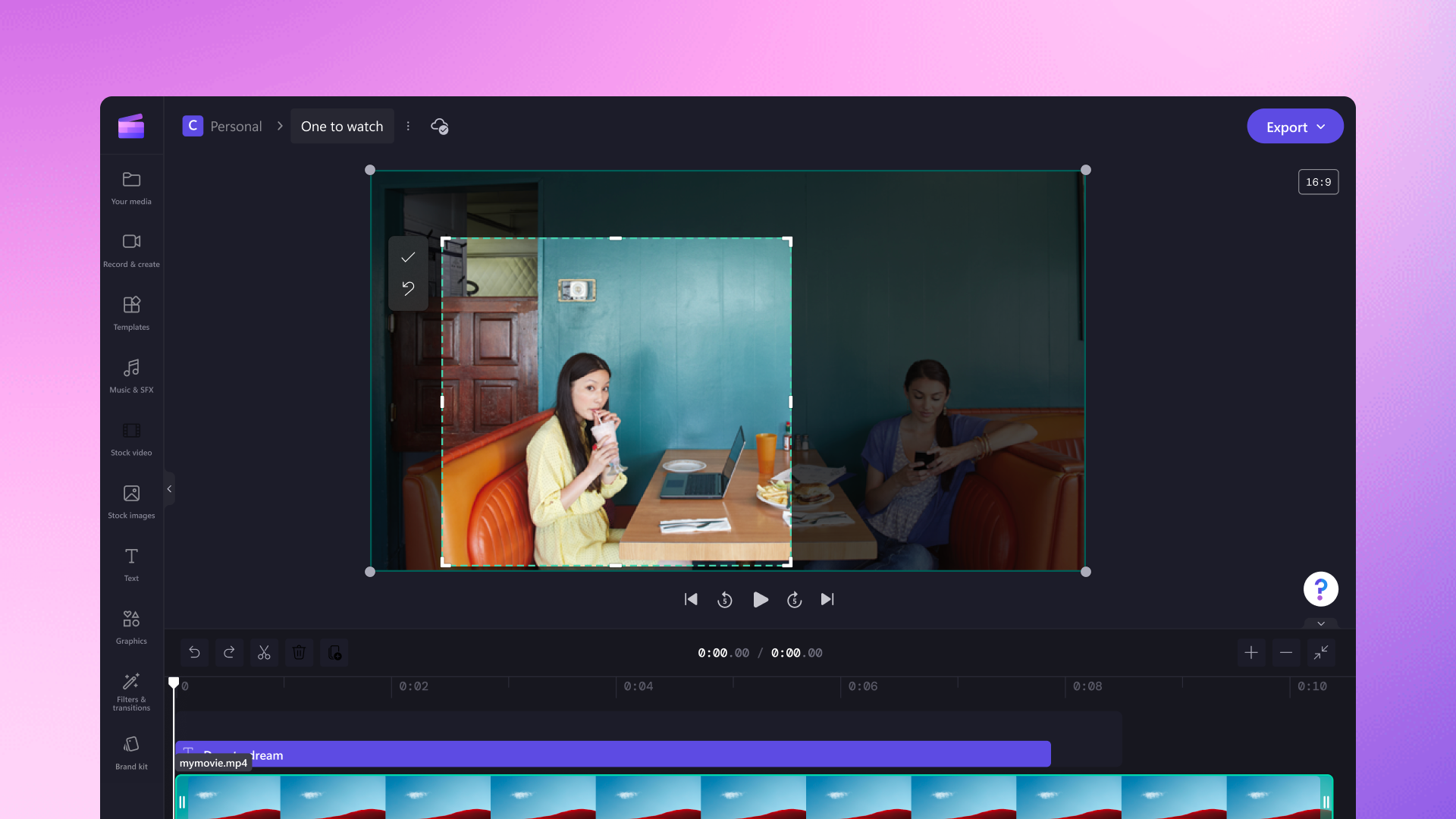
Долой водяные знаки и границы
Кнопка подгонки удалит для вас лишние границы автоматически.
С помощью кадрирования также можно обрезать водяные знаки, чтобы вместо них поместить на видео собственный логотип.
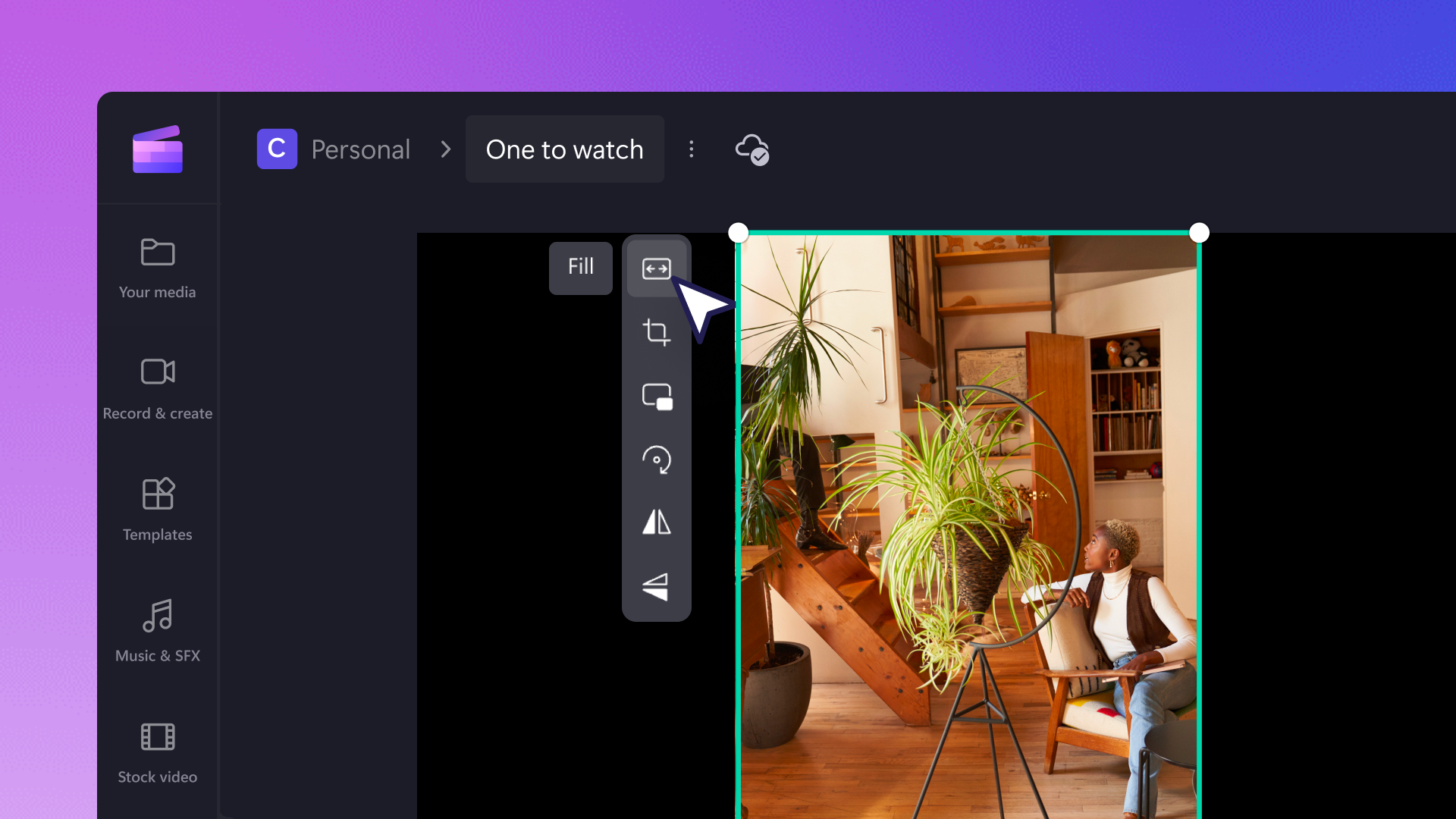
Аккуратные ролики для соцсетей
К вашим услугам стандартные варианты кадрирования и подгонки видео для популярных платформ, включая YouTube, TikTok, Instagram и Facebook.
Кадрированное видео легко поместится в наложенном стикере, например, если он выполнен в форме полароидного снимка, экрана компьютера или забавной рамки.
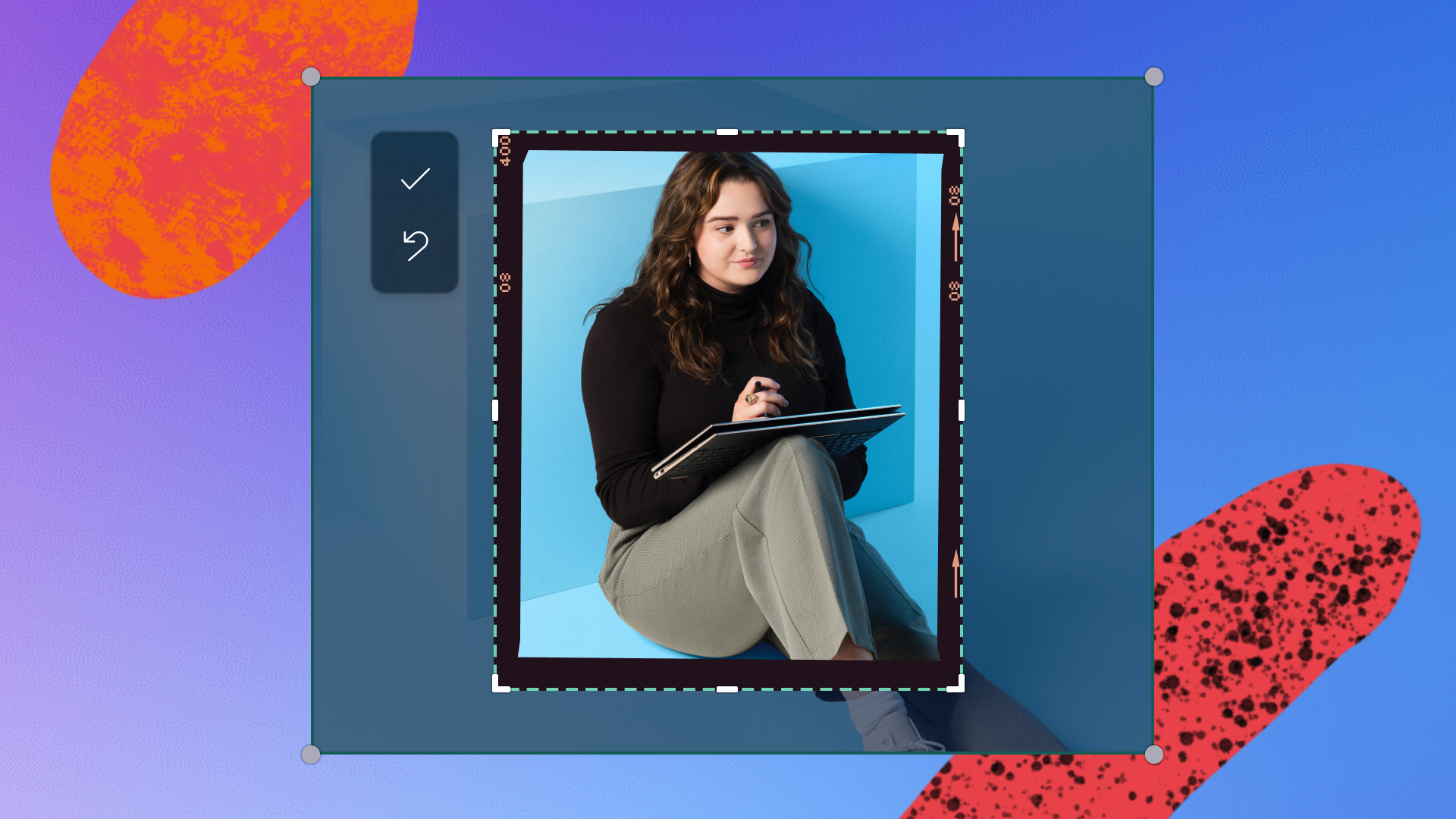
Статьи на связанные темы
How to edit videos like an influencer
Как опубликовать видео с YouTube в Instagram
Распространенные вопросы
Можно ли скадрировать видео в Clipchamp бесплатно?
Как скадрировать видео в формате MP4?
Можно ли скадрировать видео до квадрата?
Можно ли дополнить кадрированное видео эффектами?